发布时间:2019-08-01 11: 35: 55
GoldWave的批量处理操作中,包括批量添加文件,批量添加效果,批量添加编辑和批量添加逻辑,前三个在之前的文章中有过详细讲述,大家可以在GoldWave中文官网中找到原文哦。至于最后一个,批量添加逻辑,我们接下来将会进行具体的操作示意。
首先请用户找到批量处理的命令在哪里,就在文件菜单栏下的末尾处。打开批量处理命令的操作窗口后,可以在处理窗口中的右侧看到添加逻辑的按钮,点击就会出现添加逻辑的设置对话框。
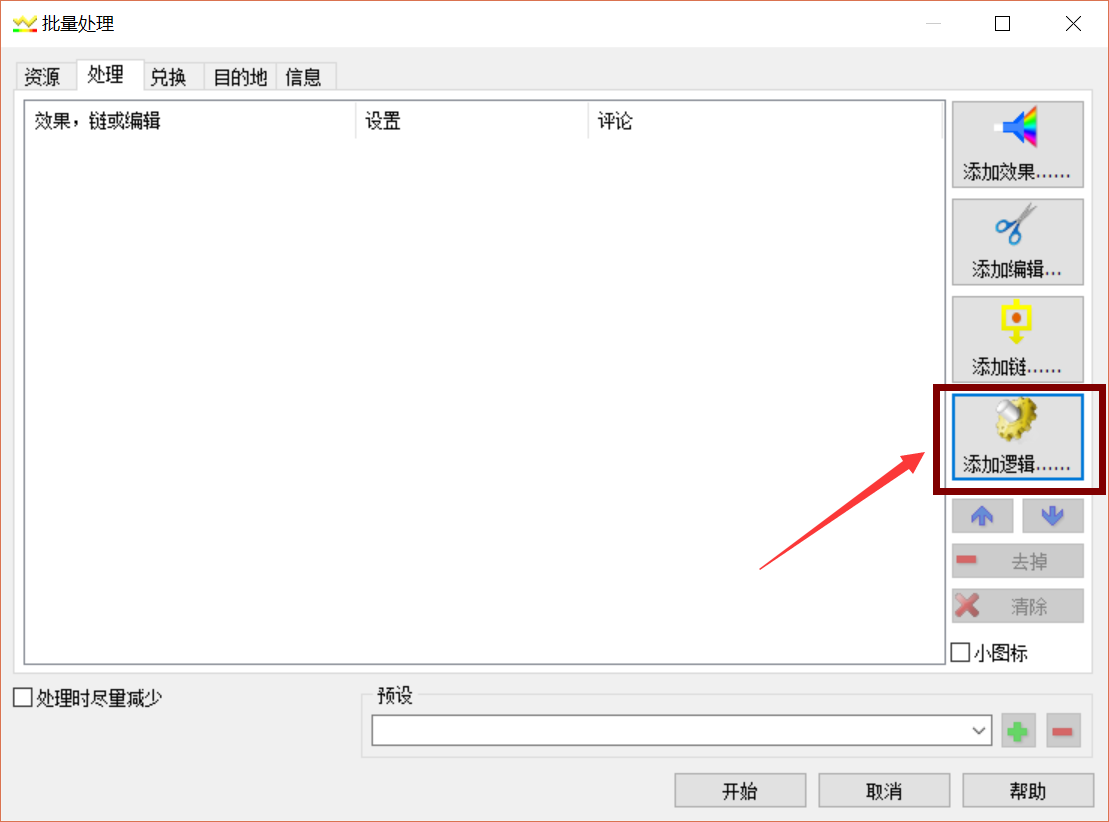
图片1:GoldWave的批量添加逻辑按钮
在添加逻辑的设置窗口中,一眼看去设置是比较简单的,主要是依据于第一个设置,有三个可选项,分别是没有,标签,如果价值。
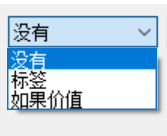
图片2:GoldWave批量添加逻辑的逻辑陈述
至于后面的几个设置选项,则是依据第一个设置来确定的。
当第一个设置选择为没有时,中间的三个设置就都是暗色的,不需要再进行设置了,只需要再设置最后一个。这里要提两个名词,前四个设置是属于逻辑陈述里的,中间三个附属于第一个设置项,最后一个属于逻辑命令。
逻辑命令中包括四个。

图片3:GoldWave的逻辑命令
去。去表示的是处理跳过向前或循环回到设置好的给定标签处。
错误。错误表示处理错误并会显示错误信息。
取消处理此文件。执行此命令时会停止执行目前文件,直接开始下一个文件的处理进程。
终止所有处理。此项即停止目前所有处理,包括正在处理的和即将处理为文件。
在逻辑命令设置的方框下还可以进行转到标签或信息的设置,这是逻辑命令的处理对象和条件。
逻辑陈述中的标签,就是执行向前跳过到设置好的标签处,类似于“去”的功能。
如果价值是一个相对复杂的命令,它还包括其他参数的设置。

图片4:GoldWave添加逻辑设置
如果价值就是使用选定的比较运算符比较两个参数的值。在后面的三个参数设置中,分别进行设置,就可以执行比较命令。想了解其他命令,请参考:GoldWave文件菜单下的命令该如何正确使用
以上就是关于GoldWave的批量处理中批量添加逻辑的主要内容了,如果大家还有其他不明白的地方,欢迎进入GoldWave中文官网查看更多更全面的资料哦!
展开阅读全文
︾